Paprastas ir greitas „Android“ šakninio programavimo vadovas

Įvedę root teises į „Android“ telefoną, gausite visišką prieigą prie sistemos ir galėsite paleisti daugybę programų, kurioms reikalinga root teisė.
Ar viršijote „Android“ įrenginio duomenų limitą arba atrodo, kad baigiasi mobiliojo ryšio duomenys, nesvarbu, kiek mažiau juos naudojate? Tai dažna problema, su kuria susiduria daugelis besinaudojančių internetu kelyje. Priežastis ta, kad kai kurios programos naudoja jūsų mobiliuosius duomenis fone, o vartotojas to nesuvokia. Todėl „Android“ įrenginyje svarbu nustatyti daugiausia duomenų sunaudojančias programas. Programa „Check Data Usage“ yra nemokama trečiosios šalies programa, kuri atsako į aktualų klausimą „Kokia programa sunaudoja daugiau duomenų?
Patikrinkite „Systweak“ programinės įrangos duomenų naudojimo programą
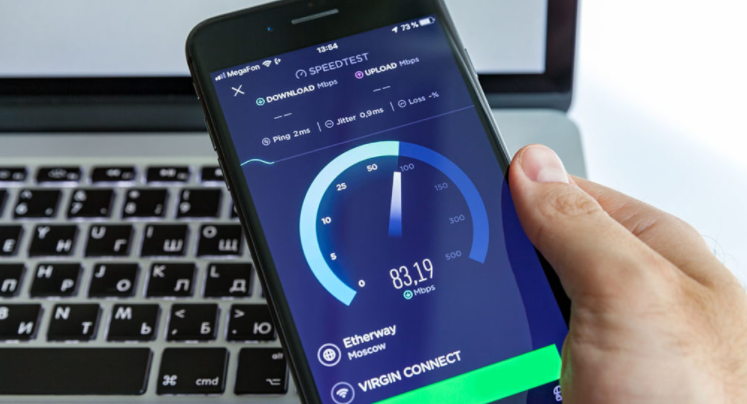
„Google Play“ parduotuvėje yra keletas programų, kurios gali padėti atlikti telefono duomenų greičio testus ir suteikti informacijos apie interneto duomenų naudojimą, tačiau yra keletas priežasčių, kodėl turėtumėte pasirinkti Tikrinti duomenų naudojimą, o ne kitas.
Tai visiškai nemokama . Visi vartotojai gali nemokamai atsisiųsti „Check Data Usage“ programėlę iš „Systweak Software“.
Jame nėra kenkėjiškų programų . Ši programa išlaikė visus testus ir jau kurį laiką buvo pasiekiama „Google Play“ parduotuvėje. Taip pat garantuojama, kad jame nėra kenkėjiškų programų, o tai ne visada būdinga nemokamoms programoms.
Tai paprasta naudoti. Programą „Check Data Usage“ paprasta įdiegti kompiuteryje ir naudoti – tereikia kelių palietimų mobiliajame įrenginyje.
Kaip patikrinti, kuri programa naudoja duomenis „Android“.
Kaip jau minėjau anksčiau, šia programa labai paprasta naudotis, tačiau pateikiau kelis pagrindinius veiksmus, kuriuos turite atlikti, kad nustatytumėte daugiausia duomenų sunaudojančias programas.
1 veiksmas: eikite į „Google Play“ parduotuvę ir atsisiųskite „Check Data Usage“ programą arba spustelėkite toliau pateiktą atsisiuntimo piktogramą:
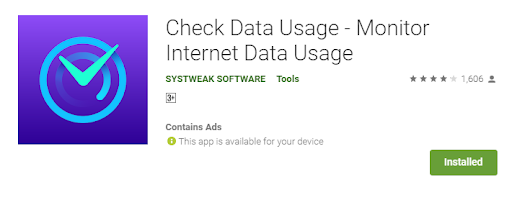
2 veiksmas: norėdami pasiekti programą, bakstelėkite programos nuorodą, tada sutikite su leidimais, kurių ji paprašys pirmą kartą.
3 veiksmas: dabar bus paleista programa Check Data Usage ir parodys, kiek mobiliojo ryšio duomenų išnaudojote.
Pastaba : visus naudojamus interneto duomenis renka jūsų Android OS, tačiau suprasti ir analizuoti tuos duomenis nėra patogu.
4 veiksmas : galite perjungti viršuje esančius skirtukus Mobilusis ir Wi-Fi, bakstelėdami juos, kad patikrintumėte duomenų naudojimą. Žemiau taip pat bus pateiktos programos mažėjančia tvarka, o viršuje – daugiausiai duomenų sunaudojanti programa.
5 veiksmas : taip pat galite patikrinti savo interneto duomenų greitį ir nustatyti duomenų planą, kad primintų jums praėjus tam tikram iš anksto nustatytam limitui.
Patikrinkite duomenų naudojimą: visos funkcijos ir specifikacijos
Programa „Check Data Usage“ pasižymi įvairiomis unikaliomis savybėmis, kurios apibrėžia šios programos naudojimo išmaniajame telefone tikslą:
Patikrinkite savo mobiliojo ryšio duomenų naudojimą. Mobilieji duomenys yra brangūs, todėl jūs negalėsite nusipirkti tikrai neribotos interneto paslaugos kelyje. Todėl labai svarbu sekti mobiliųjų duomenų naudojimą ir išsiaiškinti, kurios programos naudoja daugiausia duomenų.
Stebėkite savo „Wi-Fi“ naudojimą . „Check Data Usage“ seka „Wi-Fi“ duomenų naudojimą ir rodo programas mažėjančia interneto vartojimo tvarka, o daugiausia duomenų sunaudojanti programa yra viršuje.
Išbandykite savo greitį . Greičio testas yra naudingas įrankis, padedantis nustatyti, ar jūsų interneto paslaugų teikėjas suteikė jums nurodytą greitį . Taip pat rodomas jūsų dabartinis tempas, leidžiantis pasirinkti, kurią veiklą galite atlikti išmaniajame telefone.
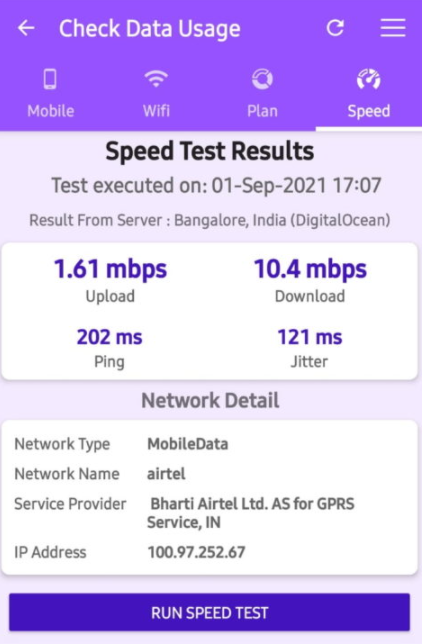
Sudarykite duomenų planą . „Check Data Usage“ leidžia klientams pagal savo planus nustatyti duomenų naudojimo apribojimą, neleidžiant jiems per daug mokėti už per didelį mobiliojo interneto naudojimą.
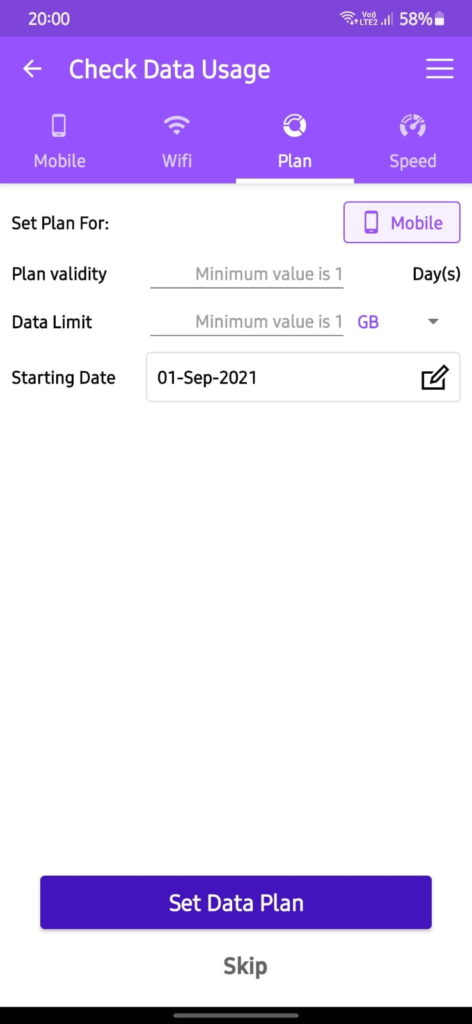
Paskutinis žodis, kaip patikrinti, kuri programa naudoja duomenis „Android“.
„Check Data Usage“ yra puiki programa, leidžianti stebėti savo išmaniojo telefono interneto greitį ir duomenų naudojimą. Pagrindinis šios programinės įrangos tikslas yra nustatyti, kurios programos sunaudoja daugiausiai pralaidumo, ir sekti jūsų duomenų naudojimą, kad jūsų IPT neapmokestintų per daug. Taip pat galite nustatyti duomenų plano limitus, kurie jus įspės, kai jūsų mobiliojo interneto naudojimas netrukus baigsis.
Sekite mus socialiniuose tinkluose – „ Facebook“ , „ Instagram“ ir „YouTube“ . Praneškite mums, jei turite klausimų ar rekomendacijų toliau pateiktoje komentarų srityje. Mums būtų malonu atsakyti pateikdami sprendimą. Reguliariai skelbiame techninius patarimus ir gudrybes, taip pat dažnai pasitaikančių problemų sprendimus.
Įvedę root teises į „Android“ telefoną, gausite visišką prieigą prie sistemos ir galėsite paleisti daugybę programų, kurioms reikalinga root teisė.
„Android“ telefono mygtukai skirti ne tik garsumui reguliuoti ar ekranui pažadinti. Atlikus kelis paprastus pakeitimus, jie gali tapti sparčiaisiais klavišais, skirtais greitai nufotografuoti, praleisti dainas, paleisti programas ar net įjungti avarines funkcijas.
Jei palikote nešiojamąjį kompiuterį darbe ir turite skubiai išsiųsti ataskaitą viršininkui, ką daryti? Naudokite išmanųjį telefoną. Dar sudėtingiau – paverskite telefoną kompiuteriu, kad galėtumėte lengviau atlikti kelias užduotis vienu metu.
„Android 16“ turi užrakinimo ekrano valdiklius, kad galėtumėte keisti užrakinimo ekraną pagal savo skonį, todėl užrakinimo ekranas yra daug naudingesnis.
„Android“ vaizdo vaizde režimas padės sumažinti vaizdo įrašą ir žiūrėti jį vaizdo vaizde režimu, žiūrint vaizdo įrašą kitoje sąsajoje, kad galėtumėte atlikti kitus veiksmus.
Vaizdo įrašų redagavimas „Android“ sistemoje taps lengvas dėka geriausių vaizdo įrašų redagavimo programų ir programinės įrangos, kurią išvardijome šiame straipsnyje. Įsitikinkite, kad turėsite gražių, magiškų ir stilingų nuotraukų, kuriomis galėsite dalytis su draugais „Facebook“ ar „Instagram“.
„Android Debug Bridge“ (ADB) yra galinga ir universali priemonė, leidžianti atlikti daugybę veiksmų, pavyzdžiui, rasti žurnalus, įdiegti ir pašalinti programas, perkelti failus, gauti šaknines ir „flash“ ROM kopijas, kurti įrenginių atsargines kopijas.
Su automatiškai spustelėjamomis programėlėmis. Jums nereikės daug ką daryti žaidžiant žaidimus, naudojantis programėlėmis ar atliekant įrenginyje esančias užduotis.
Nors stebuklingo sprendimo nėra, nedideli įrenginio įkrovimo, naudojimo ir laikymo būdo pakeitimai gali turėti didelės įtakos akumuliatoriaus nusidėvėjimo sulėtinimui.
Šiuo metu daugelio žmonių mėgstamas telefonas yra „OnePlus 13“, nes be puikios aparatinės įrangos, jis taip pat turi jau dešimtmečius egzistuojančią funkciją: infraraudonųjų spindulių jutiklį („IR Blaster“).







